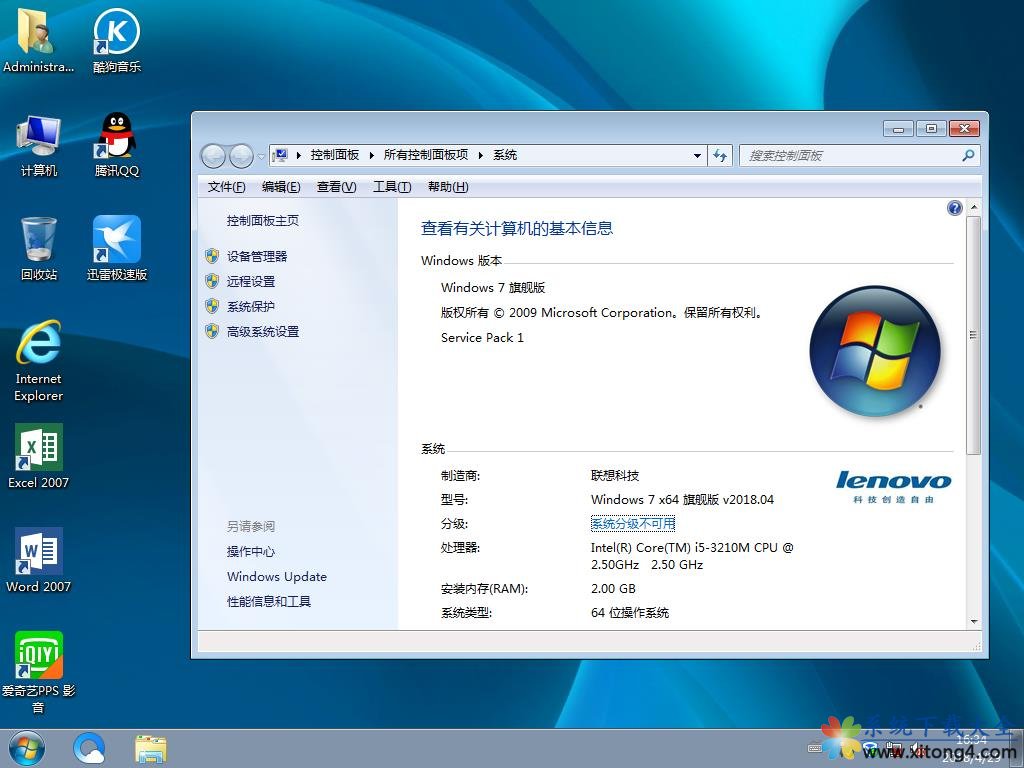XP系统中制作动态屏幕保护的方法
屏幕保护,各位都很熟悉,时钟屏保、泡泡屏保、海底世界动态屏保等各种屏幕保护用久了也看腻了,何不自己动手制作一个动态屏幕来玩?阅读下文了解XP系统制作动态屏幕保护的方法。闲暇的时候尝试着为自己的桌面制作一个屏保吧!
动态屏幕保护的制作方法:
1、打开软件,“常规”选项。如下图,主要设置“输出”项,就是输出路径和输出的格式。输出格式有标准屏幕保护程序(*.scr)和自安装屏幕保护程序(*.exe)。这里我选了*.scr的输出格式。其它还有屏保信息,描述,屏保的图标等的设置。
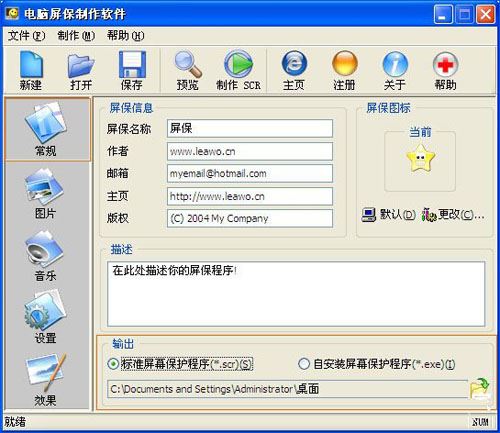
2、“图片”选项。如下图,在“图片”选项栏右边,点击“+”按钮,将准备好的图片全选并添加进来。注:“+ ”为添加图片,“—”为移除图片,“↑”为向上移动,“↓”为向下移动。

3、“音乐”选项。可以添加你喜欢的音乐做为背景音乐哦。如下图所示
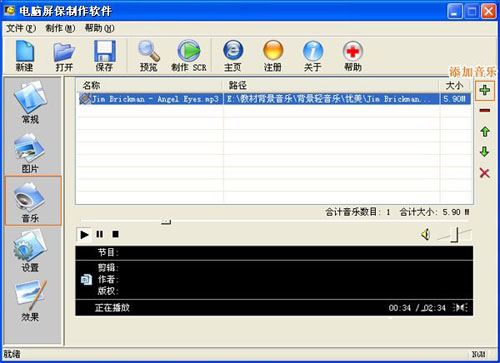
4、“设置”选项。如下图,可以设置图片暂留时间、效果持续时间,音乐,背景颜色,退出屏保条件等的设置。按需要来选择吧。也可以按默认设置就好。

5、“效果”选项。也就是图片之间的切换动画特效了。有很多种的效果,点击某个特效,就能在可边的预览中看到播放效果了。我这里“全部选定”。
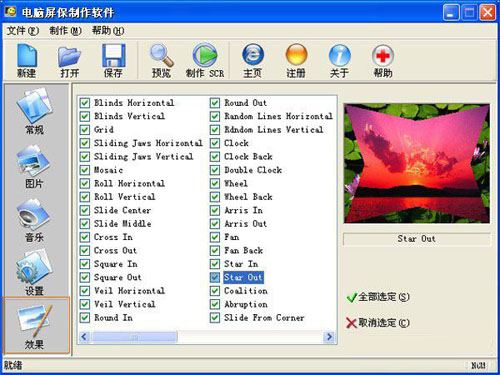
6、最后一步,就是制作屏保,点击工具栏上的“制作SCR”按钮,软件开始自动生成屏保。
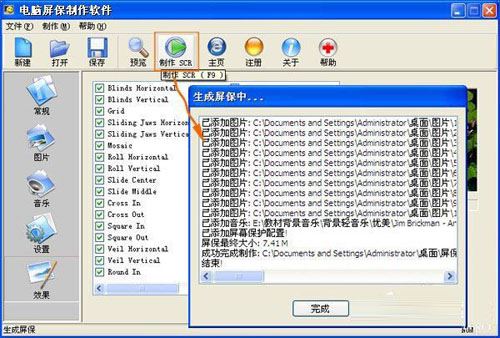
电脑屏保设置:
1、把制作好的*.scr文件复制粘贴到系统盘C:WINDOWS目录下。
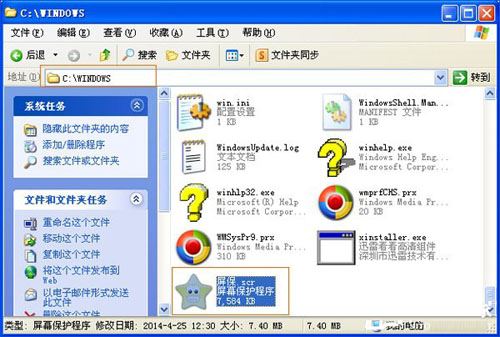
2、在电脑桌面上右击,出现下拉菜单选择“属性”,弹出显示属性窗口。如下图,选择“屏幕保护程序”,找到指定的屏保程序,再“应用”确定就好了。
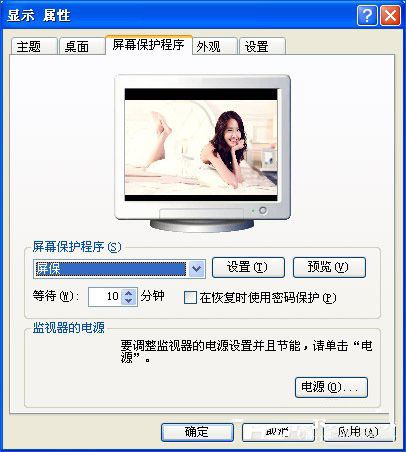
将制作好的*.scr文件放入WINDOWS文件夹中之后,屏幕保护程序中就可以自动加载该屏保。
推荐系统
番茄花园 Windows 10 极速企业版 版本1903 2022年7月(32位) ISO镜像快速下载
语言:中文版系统大小:3.98GB系统类型:Win10番茄花园 Windows 10 32位极速企业版 v2022年7月 一、系统主要特点: 使用微软Win10正式发布的企业TLSB版制作; 安装过程全自动无人值守,无需输入序列号,全自动设置; 安装完成后使用Administrator账户直接登录系统,无需手动设置账号。 安装过程中自动激活
新萝卜家园电脑城专用系统 Windows10 x86 企业版 版本1507 2022年7月(32位) ISO镜像高速下载
语言:中文版系统大小:3.98GB系统类型:Win10新萝卜家园电脑城专用系统 Windows10 x86企业版 2022年7月 一、系统主要特点: 使用微软Win10正式发布的企业TLSB版制作; 安装过程全自动无人值守,无需输入序列号,全自动设置; 安装完成后使用Administrator账户直接登录系统,无需手动设置账号。 安装过程
笔记本&台式机专用系统 Windows10 企业版 版本1903 2022年7月(32位) ISO镜像快速下载
语言:中文版系统大小:3.98GB系统类型:Win10笔记本台式机专用系统 Windows 10 32位企业版 v2022年7月 一、系统主要特点: 使用微软Win10正式发布的企业TLSB版制作; 安装过程全自动无人值守,无需输入序列号,全自动设置; 安装完成后使用Administrator账户直接登录系统,无需手动设置账号。 安装过
笔记本&台式机专用系统 Windows10 企业版 版本1903 2022年7月(64位) 提供下载
语言:中文版系统大小:3.98GB系统类型:Win10笔记本台式机专用系统 Windows10 64专业版 v2022年7月 一、系统主要特点: 使用微软Win10正式发布的专业版制作; 安装过程全自动无人值守,无需输入序列号,全自动设置; 安装完成后使用Administrator账户直接登录系统,无需手动设置账号。 安装过程中自动
雨林木风 Windows10 x64 企业装机版 版本1903 2022年7月(64位) ISO镜像高速下载
语言:中文版系统大小:3.98GB系统类型:Win10新雨林木风 Windows10 x64 企业装机版 2022年7月 一、系统主要特点: 使用微软Win10正式发布的企业TLSB版制作; 安装过程全自动无人值守,无需输入序列号,全自动设置; 安装完成后使用Administrator账户直接登录系统,无需手动设置账号。 安装过程中自动激活
深度技术 Windows 10 x64 企业版 电脑城装机版 版本1903 2022年7月(64位) 高速下载
语言:中文版系统大小:3.98GB系统类型:Win10深度技术 Windows 10 x64 企业TLSB 电脑城装机版2022年7月 一、系统主要特点: 使用微软Win10正式发布的企业TLSB版制作; 安装过程全自动无人值守,无需输入序列号,全自动设置; 安装完成后使用Administrator账户直接登录系统,无需手动设置账号。 安装过程
电脑公司 装机专用系统Windows10 x64 企业版2022年7月(64位) ISO镜像高速下载
语言:中文版系统大小:3.98GB系统类型:Win10电脑公司 装机专用系统 Windows10 x64 企业TLSB版2022年7月一、系统主要特点: 使用微软Win10正式发布的企业TLSB版制作; 安装过程全自动无人值守,无需输入序列号,全自动设置; 安装完成后使用Administrator账户直接登录系统,无需手动设置账号。 安装过
新雨林木风 Windows10 x86 企业装机版2022年7月(32位) ISO镜像高速下载
语言:中文版系统大小:3.15GB系统类型:Win10新雨林木风 Windows10 x86 专业版 2022年7月 一、系统主要特点: 使用微软Win10正式发布的专业版制作; 安装过程全自动无人值守,无需输入序列号,全自动设置; 安装完成后使用Administrator账户直接登录系统,无需手动设置账号。 安装过程中自动激活系统,无
相关文章
- 如何设置win8默认程序图文教程
- Linux系统中vmstat的基本使用指南
- Win7如何查询CPU占比?系统软件查看CPU状况方法
- win10 Build 14965预览版ISO镜像官方免费下载 提前感受Win10.2
- Debian 7.0.0 安装教程图解
- CentOS 6.2 yum 安装MySQL初始化警告的解决方法
- linux 查看用户及用户组的方法
- win10最新预览版海量图赏:很稳定 值得升级
- Win10预览版14295升级14361的详细图文教程
- win8系统的使用技巧,让你的win8 飞起来
- windows更新产生的垃圾清理方法
- win7自带刻录软件 光盘刻录图文教程
- win10 迅雷无法下载打开就卡死无响应怎么办?
- win10 1903系统提示更新失败0x8007139f怎么解决?
热门系统
- 1华硕笔记本&台式机专用系统 GhostWin7 32位正式旗舰版2018年8月(32位)ISO镜像下载
- 2雨林木风 Ghost Win7 SP1 装机版 2020年4月(32位) 提供下载
- 3深度技术 Windows 10 x86 企业版 电脑城装机版2018年10月(32位) ISO镜像免费下载
- 4电脑公司 装机专用系统Windows10 x86喜迎国庆 企业版2020年10月(32位) ISO镜像快速下载
- 5深度技术 Windows 10 x86 企业版 六一节 电脑城装机版 版本1903 2022年6月(32位) ISO镜像免费下载
- 6深度技术 Windows 10 x64 企业版 电脑城装机版2021年1月(64位) 高速下载
- 7新萝卜家园电脑城专用系统 Windows10 x64 企业版2019年10月(64位) ISO镜像免费下载
- 8新萝卜家园 GhostWin7 SP1 最新电脑城极速装机版2018年8月(32位)ISO镜像下载
- 9电脑公司Ghost Win8.1 x32 精选纯净版2022年5月(免激活) ISO镜像高速下载
- 10新萝卜家园Ghost Win8.1 X32 最新纯净版2018年05(自动激活) ISO镜像免费下载
热门文章
- 1重装上阵新赛季有哪些重型武器_重装上阵新赛季重型武器列表
- 2使用win7中本地搜索功能时四个技巧快速找到文件的操作方如何用win7的搜索功能法
- 3天天酷跑布鲁与冰原狼仔哪一个好 布鲁好还是冰原狼仔好
- 4斐讯k1路由器刷Breed BootLoader(不死UBoot)教程
- 5路由器密码忘了怎么办 无线路由器登陆密码忘了解决方法【详解】
- 6战双帕弥什超频晶币极如何获得_战双帕弥什超频晶币极获得方法
- 7如何重装系统(安装系统)win7,本文教您如何迅速重装win7系统
- 8Win8安装Office2013提示出错1402怎样办?
- 9WinXP打印机无法打印提示该文档未能打印怎样办?
- 10windows7专业版原版下载
常用系统
- 1深度技术Ghost Win8.1 x32位 特别纯净版2020年12月(免激活) ISO镜像高速下载
- 2联想笔记本&台式机专用系统GhostWin7 64位旗舰版2018年4月(64位) 好用下载
- 3深度技术Ghost Win8.1 x32位 特别纯净版2020年7月(免激活) ISO镜像高速下载
- 4雨林木风Ghost Win8.1 (X32) 六一节 快速纯净版2022年6月(免激活) ISO镜像快速下载
- 5新萝卜家园电脑城专用系统 Windows10 x86 企业版2022年2月(32位) ISO镜像高速下载
- 6电脑公司Ghost Win8.1 x32 精选纯净版2021年1月(免激活) ISO镜像高速下载
- 7电脑公司 装机专用系统Windows10 x86企业版 版本1903 2021年11月(32位) ISO镜像快速下载
- 8电脑公司Ghost Win8.1 X64位 纯净版2022年3月(自动激活) ISO镜像快速下载
- 9电脑公司Ghost Win7 Sp1 装机万能版2021年12月(32位) 提供下载
- 10新萝卜家园 Ghost Win7 x64 SP1 极速版2022年5月(64位) 高速下载